
Cara Memperbaiki Posting Instagram Terjebak Saat Mengirim
Saat Anda tidak dapat mengunggah cerita, biasanya Anda akan melihat tombol coba lagi yang mendorong Anda untuk mencoba lagi. Kemungkinan lain adalah layar kosong dengan lingkaran pemuatan di pojok kanan bawah. Anda akan melihat bahwa Instagram tidak akan membiarkan Anda menghapus cerita Anda selama proses pengunggahan, yang mungkin merepotkan jika Anda ingin menerbitkannya dari rol kamera Anda lagi.
Alasan Untuk Cerita Instagram Yang Tidak Akan Diposting
Ini adalah alasan paling umum mengapa posting instagram Anda macet saat dikirim:
- Masalah jaringan: Saat cerita Instagram Anda macet, hal pertama yang harus Anda lakukan adalah memeriksanya. Kemungkinan kekuatan jaringan kuat saat Anda mulai mengunggah kisah Anda, tetapi tiba-tiba terputus sebelum prosedur selesai.
- Bug di aplikasi Instagram Anda: Saat Anda tidak memperbarui aplikasi Instagram Anda, bug mulai muncul. Sebagian besar pembaruan Instagram dirancang untuk memperbaiki bug di aplikasi; jika Instagram Story Anda macet, memperbarui aplikasi Instagram Anda adalah hal pertama yang harus Anda lakukan.
- Anda telah melampaui batasan Anda: Instagram memberlakukan batasan harian pada semua aktivitas, terutama untuk akun baru, jadi jika Anda telah menerbitkan banyak cerita dalam waktu singkat, kemungkinan Anda telah melampaui batas harian dan unggahan cerita Anda adalah dihentikan.
- Anda memposting ulang gambar yang sama berkali-kali: Semua orang suka ketika foto mereka menjadi viral, tetapi ketika mereka menemukan bahwa itu tidak mendapat banyak perhatian, mereka membagikannya di Instagram Stories. Robot Instagram sangat canggih dan dapat dengan cepat mengenali foto duplikat, oleh karena itu ketika orang mencoba memposting ulang gambar, mereka diblokir.
- Menandai terlalu banyak pengguna: Meskipun memberi tag adalah cara yang bagus untuk meningkatkan tampilan, Anda tidak boleh melewati batasan 10 tag Instagram. Jika Anda tidak menggunakan akun Instagram lama, Anda tidak boleh menandai lebih dari sepuluh orang.
- Mode hemat data: Jika Anda mengunggah foto dan video beresolusi tinggi, mengaktifkan mode hemat data di ponsel Anda dapat mencegah Instagram membagikan Cerita Anda. Untuk mengatasinya, nonaktifkan mode hemat data lalu aktifkan kembali setelah Anda berhasil mengunggah cerita Anda.
- Format konten tidak didukung: Instagram sekarang memungkinkan pengguna untuk membagikan apa pun dari galeri ponsel ke cerita mereka, jika video atau foto yang Anda coba unggah tidak didukung, prosesnya akan gagal dan macet. Dalam sebagian besar situasi, Anda akan mendapatkan pemberitahuan bahwa film atau foto Anda tidak didukung, dan Anda harus mengonversinya ke format yang didukung.
Metode 1: Mulai Ulang Ponsel
Memulai ulang ponsel Anda mungkin berguna untuk mengatasi kesalahan posting cerita Instagram yang macet. Ketika Anda me-restart telepon Anda, semua data yang di-cache dihapus dari memori RAM, dan program latar belakang (atau layanan) dihentikan – dengan kata lain, aplikasi Instagram akan dimulai dari awal saat Anda menggunakannya lagi.
Opsi I: Di iPhone
- Tahan Tombol Daya dan tombol volume turun secara bersamaan.
- Geser Slide untuk mematikan.

Opsi II: Di Android
- Tekan lama tombol Daya.
- Ketuk Nyalakan Ulang .

- Luncurkan Instagram dan lihat apakah masalah telah diperbaiki.
Metode 2: Gunakan Format File yang Didukung
Jika Anda mengunggah gambar, perlu diingat bahwa tidak semua format diterima. Misalnya, salah satu format yang coba diposting oleh pengguna Instagram di Story adalah GIF, yang diketahui dapat menimbulkan masalah, menyebabkan aplikasi Instagram berhenti atau macet. Ini juga berlaku untuk video, pastikan format video Anda didukung, dan jangan mengunggah file yang terlalu besar.
Metode 3: Mulai Ulang Koneksi Internet
Memulai ulang koneksi internet Anda dengan mematikan dan menghidupkan WI-FI Anda adalah opsi termudah untuk mencoba memperbaiki masalah kiriman Instagram yang macet saat dikirim. Koneksi Internet perangkat Anda mungkin turun dari waktu ke waktu, mencegah cerita Instagram Anda diposting.
Opsi I: Di iPhone
- Buka Pengaturan iphone .

- Ketuk Wi-Fi.

- Alihkan Wi-Fi .

- Ketuk Seluler .

- Nonaktifkan Data Seluler .
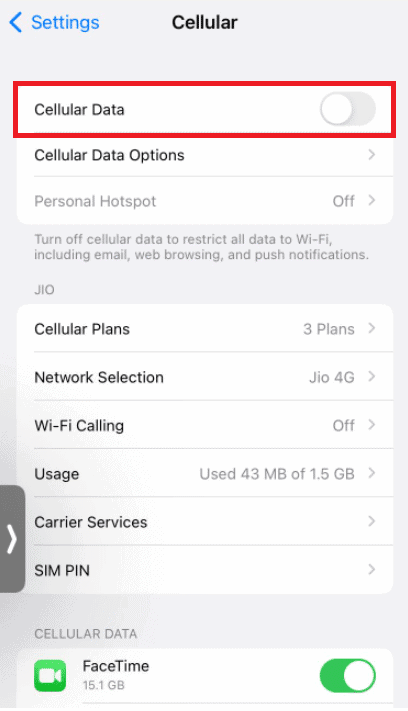
- Geser ke atas pada layar dan Geser ke atas pada aplikasi Instagram untuk menutupnya.

- Aktifkan data Seluler .

- Aktifkan Wifi .

- Buka kembali Instagram dan perbarui cerita Anda.
Opsi II: Di Android
- Matikan ikon WiFi dan Data Seluler .
![]()
- Pada bilah navigasi Android, ketuk tombol multitugas .

- Tutup aplikasi Instagram dari app carousel.

- Aktifkan kembali WiFi dan Data Seluler .

- Buka Instagram dan buat postingan cerita.
Metode 4: Beralih Antara Wi-Fi dan Data Seluler
Jika Anda sudah melakukan prosedur di atas dan masih mencurigai adanya masalah internet, langkah selanjutnya adalah beralih dari Wi-Fi ke data dan sebaliknya.
Ini adalah langkah yang disarankan untuk dilakukan jika Anda tel
ah memulai ulang koneksi Wi-Fi Anda. Jika Anda menemukan bahwa peralihan tidak berfungsi, kemungkinan router Anda tidak berfungsi. Dalam situasi ini, Anda harus memulai ulang atau mengatur ulang perute jika memulai ulang tidak berhasil.
- Tarik laci notifikasi dari bagian atas layar Anda.

- Matikan Wi-Fi Anda . Tetap aktifkan Data Seluler Anda .

Metode 5: Aktifkan Mode Pesawat
Semua koneksi telepon Anda dimatikan saat Anda mengaktifkan mode pesawat. Ketika masalah kiriman Instagram macet saat dikirim disebabkan oleh kurangnya konektivitas, mengaktifkan mode pesawat mungkin bisa membantu.
Opsi I: Di iPhone
- Geser ke Atas untuk membuka Pusat kendali .
- Ketuk pada mode Pesawat dan tutup aplikasi Instagram.

- Buka kembali aplikasi Instagram .

- Buka cerita Anda di Instagram dan buka kembali.

- Ketuk tiga titik .

- Pilih Buang foto .

- Matikan mode Pesawat. Coba dan posting ulang ceritanya.
Opsi II: Di Android
- Tarik laci notifikasi dari bagian atas layar Anda.

- Nyalakan mode Pesawat dan tutup Instagram .

- Buka cerita Anda di Instagram dan buka kembali.

- Ketuk tiga titik .

- Pilih Hapus .

- Matikan mode Pesawat .

- Coba dan posting ulang ceritanya .
Metode 6: Hapus Data & Cache Aplikasi
Menghapus cache aplikasi Instagram akan menyelesaikan banyak masalah termasuk kisah Instagram yang macet juga. Ikuti langkah-langkah di bawah ini:
- Buka Pengaturan di ponsel Android Anda.

- Buka bagian Aplikasi .

- Ketuk Kelola Aplikasi .

- Cari Instagram dan buka.

- Ketuk Hapus Data .

- Ketuk Hapus semua data.

- Ketuk OK .

- Ketuk Hapus semua Data lalu ketuk Hapus cache .

- Ketuk OK .

- Periksa apakah masalah teratasi dengan mengunggah cerita Anda di Instagram.
Metode 7: Perbarui Waktu dan Tanggal
Anda akan menghadapi masalah posting macet cerita Instagram jika tanggal dan waktu ponsel Anda tidak diperbarui. Secara default, jaringan kartu SIM yang disediakan harus memperbarui waktu dan tanggal. Jika tidak, ketuk pengaturan dan pilih Gunakan waktu yang disediakan jaringan. Anda harus dapat membuat komentar yang sebanding tergantung pada versi Android atau iOS Anda.
- Buka Pengaturan .

- Ketuk Pengaturan Tambahan .

- Aktifkan Gunakan waktu yang disediakan jaringan .

Metode 8: Perbarui Instagram
Karena kesalahan dalam aplikasi, Anda akan menghadapi masalah posting Instagram story stuck. Tidak ada yang berfungsi kecuali Anda memutakhirkan aplikasi Instagram.
- Buka Play Store .

- Ketik Instagram di kotak pencarian.

- Ketuk Perbarui .

- Nyalakan ulang ponsel Anda setelah pembaruan diinstal.
- Luncurkan Instagram dan lihat cerita Anda untuk melihat apakah ada yang berubah.
Metode 9: Instal ulang Instagram
Jika Anda masih mengalami kesulitan untuk memperbaiki masalah posting Instagram story stuck, dan Anda tahu koneksi internet Anda baik-baik saja, Anda harus menghapus Instagram dan
menginstalnya kembali.
Opsi I: Di iPhone
- Tahan dan tekan simbol aplikasi Instagram .

- Ketuk Hapus Aplikasi .

- Ketuk Hapus Aplikasi .

- Buka App Store .

- Cari Instagram dan ketuk Get .
- Masukkan biometrik Anda jika diminta.
Opsi II: Di Android
Ikuti langkah-langkah ini untuk menginstal ulang Instagram di Android untuk memperbaiki masalah posting Instagram story stuck.
- Tahan dan tekan ikon Instagram .
![]()
- Ketuk Uninstall .

- Konfirmasikan bahwa Anda ingin menghapus aplikasi dengan mengetuk Uninstall.

- Unduh Instagram sekali lagi. Ketuk di Play Store .

- Cari Instagram dan ketuk Instal .
Pertanyaan yang Sering Diajukan (FAQ)
Q1. Apa masalahnya dengan melewatkan cerita Instagram saya?
Jawab: Anda secara tidak sengaja merahasiakan cerita tersebut dari orang yang bersangkutan. Orang tersebut mungkin saja mengetuk avatar Anda dua kali, melewatkan cerita begitu cepat sehingga tidak memenuhi syarat untuk dilihat.
Q2. Mengapa lama sekali upload cerita?
Jawab: Masalahnya biasanya disebabkan oleh koneksi internet yang buruk . Untuk mengatasi masalah tersebut, Anda perlu berpindah jaringan. Dengan kata lain, jika Anda menggunakan Wi-Fi, matikan dan gunakan aplikasi Instagram di data seluler, dan sebaliknya.
Q3. Apa itu pemicu bot Instagram?
Jawab: Bot Instagram adalah layanan yang membantu bisnis mendapatkan pengikut Instagram. Untuk membantu meningkatkan jangkauan, pengikut, dan interaksi di akun perusahaan, bot ini akan mengikuti akun lain, menyukai postingan, dan menulis komentar di daftar profil Instagram tertentu.
Direkomendasikan:
- Perbaiki Windows 10 Audio Crackling
- Cara Menghentikan Pesan Flash
- Cara Mengikuti di Snapchat
- Perbaiki Sistem Proses Tidak Menanggapi di Android
Kami harap informasi ini bermanfaat bagi Anda dan Anda dapat menyelesaikan masalah kiriman Instagram yang macet . Beri tahu kami teknik mana yang paling bermanfaat bagi Anda. Beri tahu kami dengan mengisi kolom di bawah ini jika Anda memiliki pertanyaan atau komentar.